Teenuste tüübid Windows 11 ja meetodid nende väljalülitamiseks
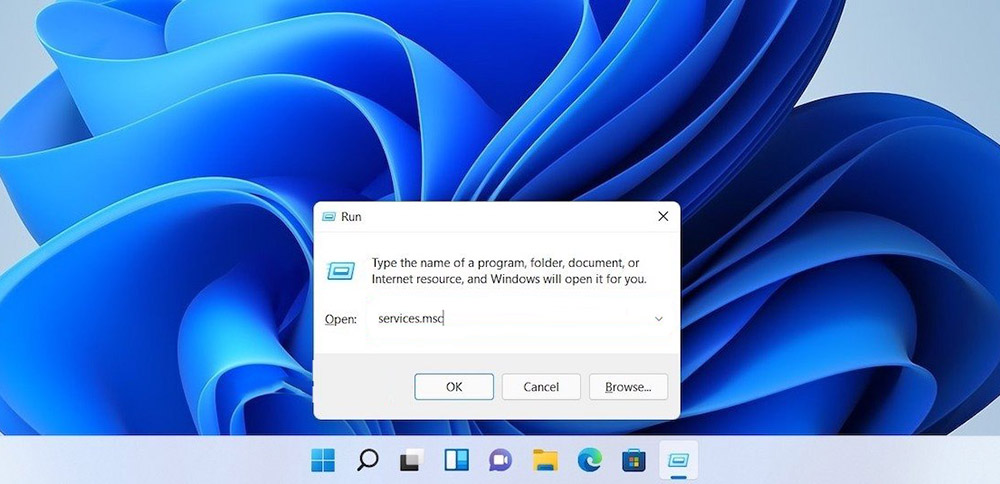
- 4322
- 1104
- Mrs. Willis Schoen
Windowsi opsüsteemi arendajad arvutite ja sülearvutite jaoks on töötanud aastate jooksul parima süsteemi loomisel. Nende eesmärk on luua süsteem, mis sisaldab minimaalselt kasutuid teenuseid, kasutab väikest kogust RAM -i ja töötab katkematult ühelgi platvormil kogu maailmas. Kuid täna ei olnud võimalik saavutada arvutite, sülearvutite ja nutitelefonide miinimumkulu.
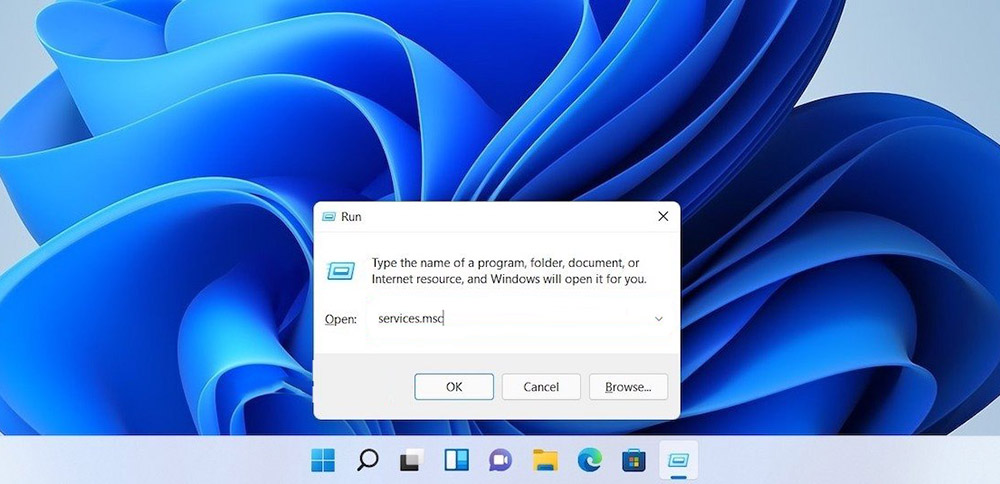
Sel põhjusel otsivad paljud Windows 11 kasutajad võimalusi tarbetute teenuste lahtiühendamiseks ja opsüsteemi ressursse vabastamiseks, et hõlbustada oma seadme toimimist: arvuti, sülearvuti, telefon või tahvelarvuti.
Milliseid Windowsi teenuseid saab üle kanda käsitsi kasutamiseks
Windows 11 sisaldab palju lisateenuseid, mida saab reeglina üle kanda käsitsi töörežiimi. Seda saab teha nii, et nad lõpetaksid töötamise taustal ja alustavad ainult vajadusel. See meetod on kasutatud, kui personaalarvuti väike töömälu ei saa Windowsi opsüsteemi liigse koormuse tõttu täielikult töötada.
Oluline. Vene keeles näidatud nimed võivad erineda arvutimenüü või sülearvuti programmide ingliskeelsetest nimedest. Kasutajad soovitavad keskenduda programmi või rakenduse nimele, et leida arvutis jaotis "Menüü".Lisateenuste OP Windows 11 loend, mille saab tõlkida sõltumatusse käivitusrežiimi:
- Installitud kaartide dispetšer (ainult siis, kui kasutaja ei kasuta rakendust „kaardi” pidevalt);
- Prindi haldur (ainult siis, kui kasutaja ei kasuta personaalarvutiga ühendatud printerit);
- Kaugregister (selle teenuse saab keelata ja täielikult kustutada, kuna programm ei sisalda olulisi praktilisi eeliseid);
- sekundaarne sissepääs;
- Windows 11 kaitseteenus (ainult siis, kui kasutaja ei soovi süsteemi kaitset kasutada või on tal arvuti kaitsmiseks mõni teine programm);
- faks (tingimusel, et seda teenust ei kasutata);
- Vanemakontroll (vastavalt mittekasutamisele);
- diagnostiline jälgimine;
- Rakenduste ühilduvuse tootmine;
- OP -akende vigade registreerimine;
- Piltide tootmine skannerist (tingimusel, et kasutajal pole arvutiga ühendatud skannerit);
- Turvakeskus;
- Xboxi teenused (kui kasutajal pole arvutimängu);
- Windowsi otsing (ainult siis, kui opsüsteemis otsib funktsiooni);
- diagnostikapoliitika teenus;
- Ekraani klaviatuuri teenus (kui kasutaja kasutab füüsilist klaviatuuri);
- võrgusissepääs operatsioonisüsteemi;
- ketaste krüptimisfunktsiooni rakendamine;
- Abi IP -otsinguks.
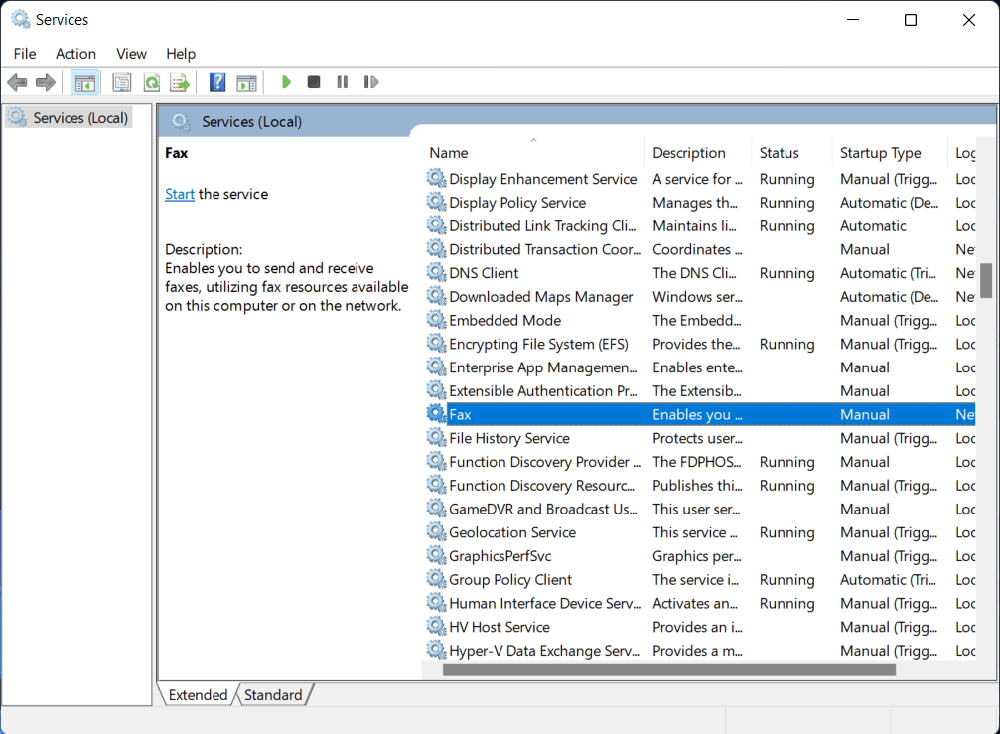
Paljude Windows 11 opsüsteemi kasutajate sõnul on need teenused kõige tavalisemad ja ei anna olulisi praktilisi eeliseid.
Kuidas Windows 11 kustutada
Windows 11 arendajad ei soovita süsteemis teenuste kustutamise meetodil kasutada. Kui aga kasutaja on kindel, et ta ei kasuta kunagi arvutis teatud programmi, siis saab selle eemaldada. Süsteemis on lisateenuste eemaldamiseks mitu võimalust:
- käsurida kasutamine;
- Powershelli kasutamine;
- Kasutades registri toimetajat.
Käsurida
Käsurida abil ebaoluliste programmide eemaldamiseks on vaja:
- Vajutage samaaegselt võitu ja R -võtmeid ning tehke käsk nimega "Teenused.MSC ".
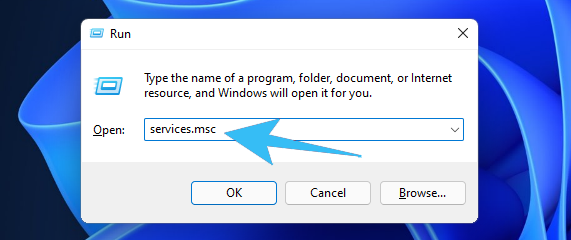
- Järgmisena valige vajalik teenus, klõpsates sellel hiire parema nupuga, mille järel on vaja avada jaotis "atribuudid".
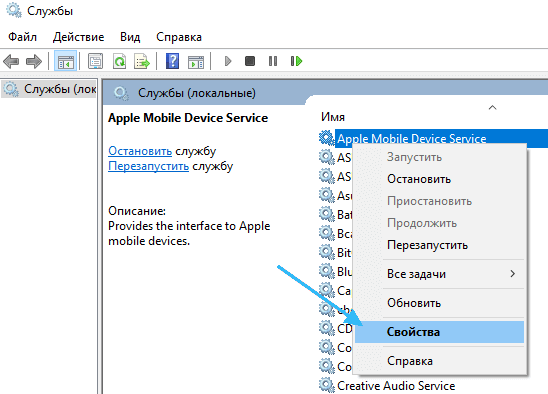
- Järgmisena peate leidma jaotise "Üldine", kus näete kasutaja jaoks vajalikku teenuse täisnime.
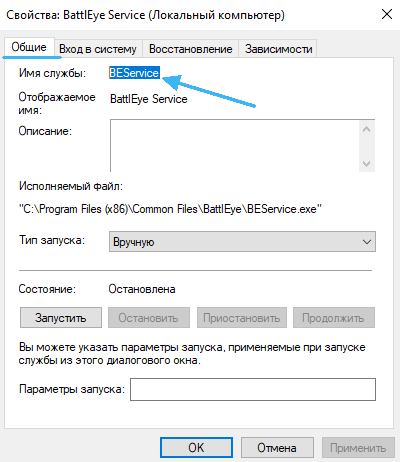
- Järgmisena avage jaotis "Start" ja käivitage käsk nimega "CMD".
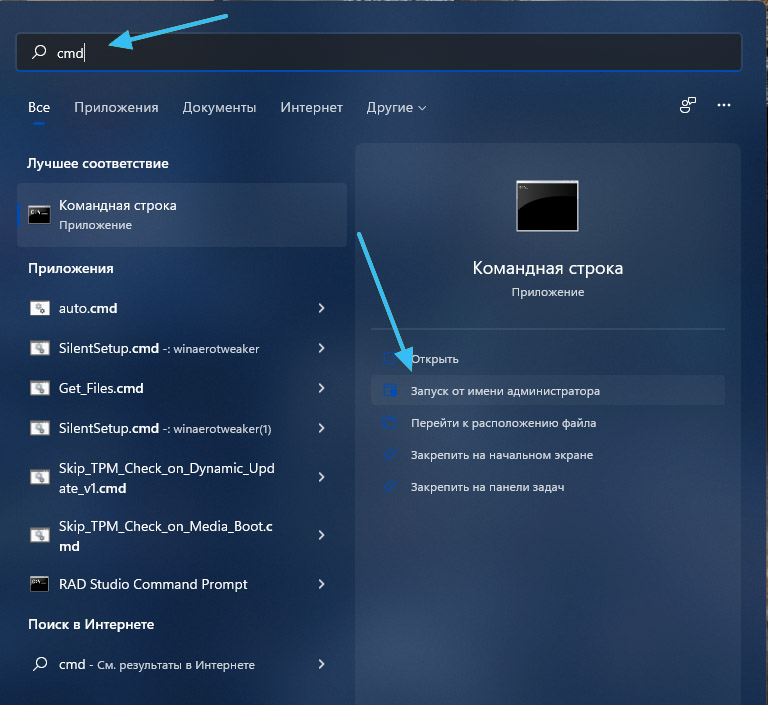
- Ja lõpuks saate teenuse eemaldada, kasutades meeskonda nimega "SC Delete", mille järel on vaja sisestada programmi täisnimi.
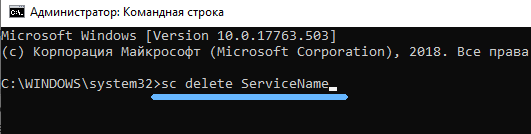
Pärast selle protseduuri läbiviimist käsurealina ilmub kasutajale teade, et teenuse eemaldamine oli edukas.
Powershell
See programm tuleb käivitada süsteemi "Start" kaudu administraatori nimel. Teenuse eemaldamise protseduuri teostamiseks arvutiga vajate:
- Sisestage meeskonda nimega "Get-teenindus", millega saate tutvuda kõigi süsteemi teenuste ja nende nimedega.
- Tehke käsk nimega "Stop-teenindus", siis "nimi" ja meeskonna nimi ning lõpuks ka "Force".
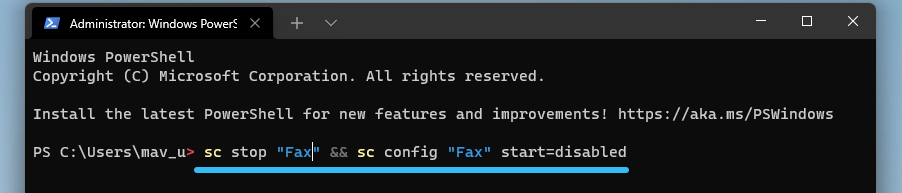
- Järgmisena peaksite käivitama käsu "Eemalda-teenindus", seejärel "Nimi" ja programmi täisnimi.
Üksikasjaliku teabe selle teenuse kohta leiate Windowsi ametlikust veebisaidilt.
Registritoimetaja
Kui ülaltoodud meetodid lisateenuste eemaldamiseks pole toiminud, peate viitama järgmisele meetodile:
- On vaja samaaegselt vajutada võitu ja R -klahve ning käivitada käsk nimega "REGEdit".
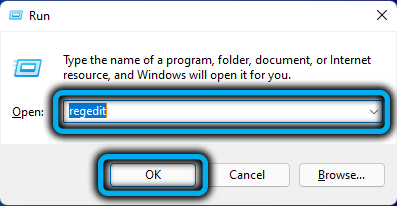
- Järgmisena peaksite astuma jaotises "HKEY_LOCAL_MACHINE", seejärel klõpsake nuppu "Süsteem", seejärel "CurrentControlset" ja lõpuks ka "Services".
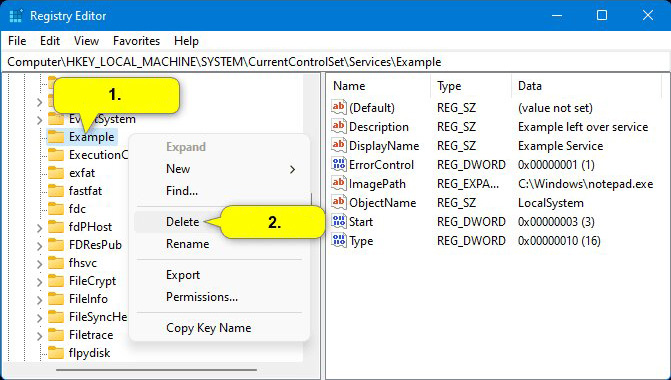
- Valige vajalik teenus ja eemaldage see.
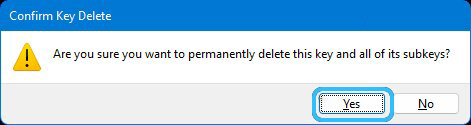
Kas olete kokku puutunud vajadusega keelata või kustutada teenuse opsüsteemis Windows 11? Kas olete nõus kasutajate soovitustega?
- « Käivitusnupu liigutamine tavapärasesse kohta Windows 11 -s
- Probleemi dispetšeri käivitamiseks Windowsis »

